Excel: jak używać funkcji wyszukaj.pionowo, aby zwrócić wszystkie dopasowania
Domyślnie funkcja WYSZUKAJ.PIONOWO w programie Excel wyszukuje wartość w zakresie i zwraca pasującą wartość tylko dla pierwszego dopasowania .
Możesz jednak użyć poniższej składni, aby wyszukać wartość w zakresie i zwrócić pasujące wartości dla wszystkich dopasowań :
=FILTER( C2:C11 , E2 = A2:A11 )
Ta konkretna formuła przeszukuje zakres C2:C11 i zwraca pasujące wartości z zakresu A2:A11 dla wszystkich wierszy , w których wartość w C2:C11 jest równa E2 .
Poniższy przykład pokazuje, jak zastosować tę składnię w praktyce.
Przykład: Użyj WYSZUKAJ.PIONOWO, aby zwrócić wszystkie dopasowania
Załóżmy, że mamy w Excelu następujący zbiór danych, który wyświetla informacje o różnych drużynach koszykówki:
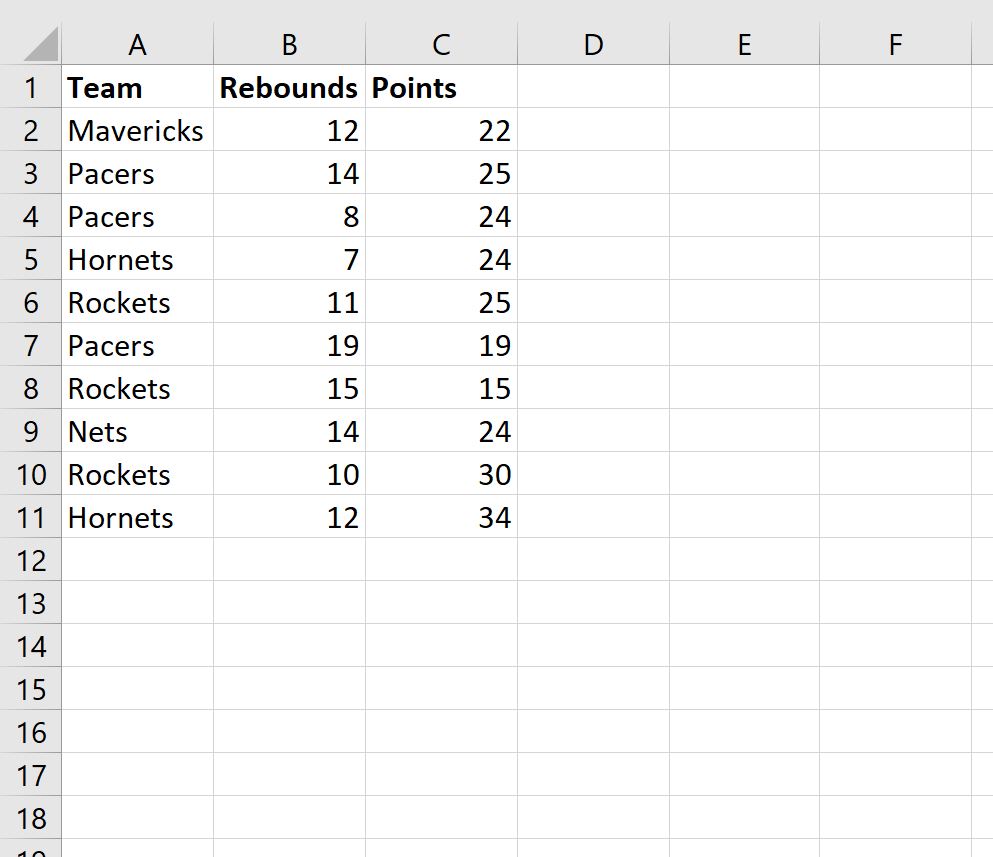
Załóżmy, że używamy następującej formuły za pomocą funkcji WYSZUKAJ.PIONOWO , aby znaleźć drużynę „Rockets” w kolumnie A i zwrócić odpowiednią wartość punktową w kolumnie C:
=VLOOKUP( E2 , A2:C11 , 3)
Poniższy zrzut ekranu pokazuje, jak zastosować tę formułę w praktyce:
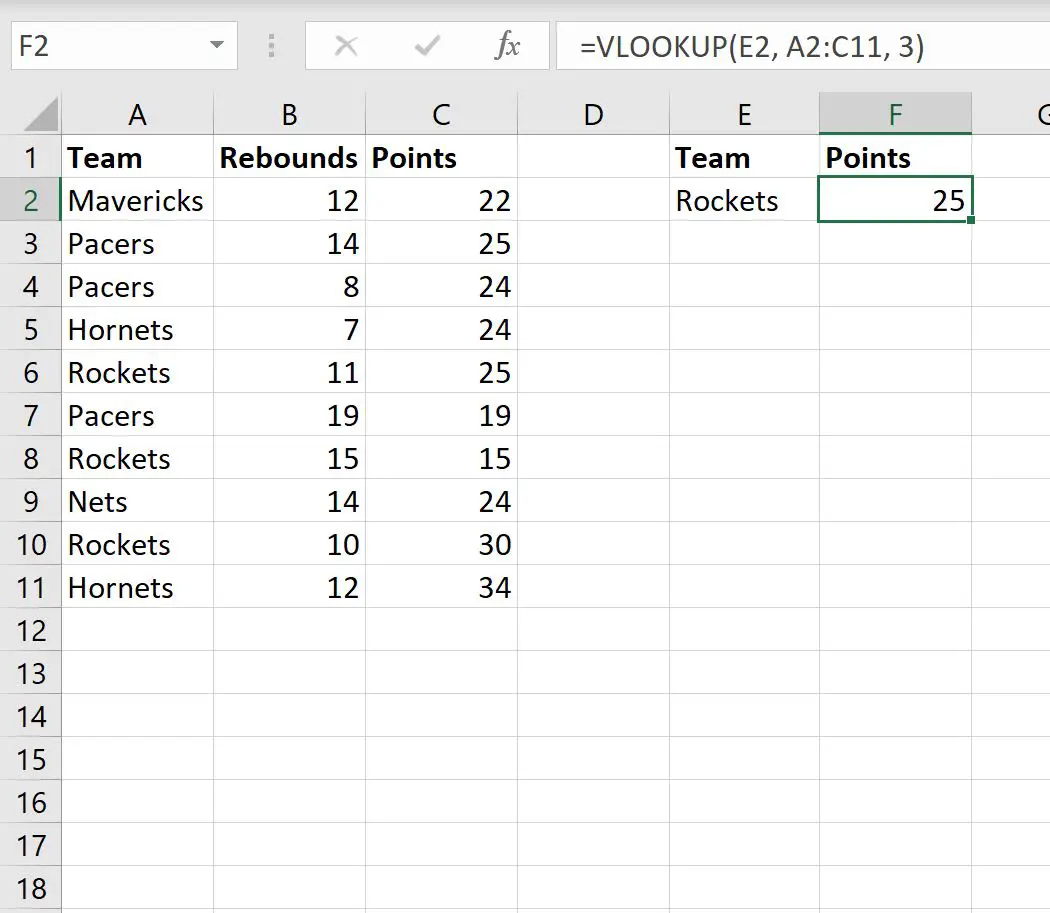
Funkcja WYSZUKAJ.PIONOWO zwraca wartość w kolumnie „Punkty” dla pierwszego wystąpienia Rakiet w kolumnie „Zespół”, ale nie zwraca wartości punktowych dla pozostałych dwóch wierszy, które również zawierają Rakiety w kolumnie „Zespół”. Zespół”.
Aby zwrócić wartości punktowe dla wszystkich wierszy zawierających Rakiety w kolumnie „Zespół”, możemy zamiast tego skorzystać z funkcji FILTR .
Oto dokładny wzór, którego możemy użyć:
=FILTER( C2:C11 , E2 = A2:A11 )
Poniższy zrzut ekranu pokazuje, jak zastosować tę formułę w praktyce:
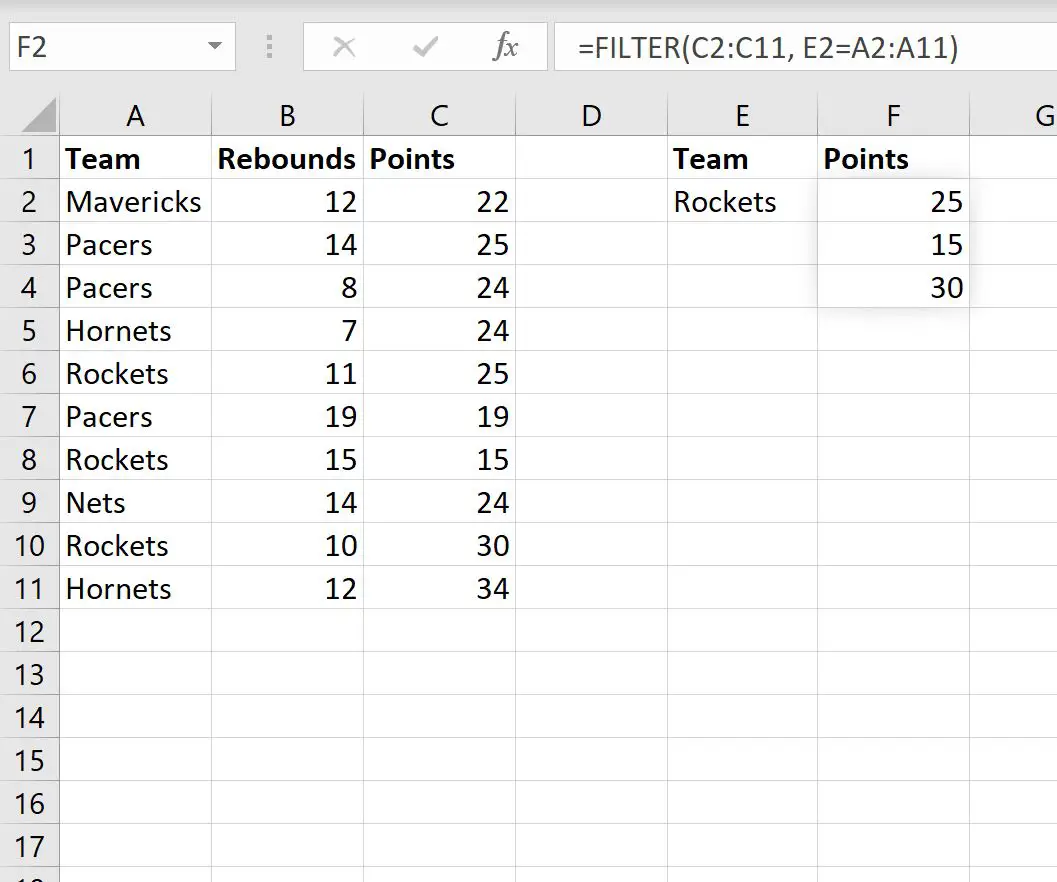
Należy pamiętać, że funkcja FILTER zwraca trzypunktowe wartości dla trzech wierszy, w których kolumna „Zespół” zawiera Rakiety.
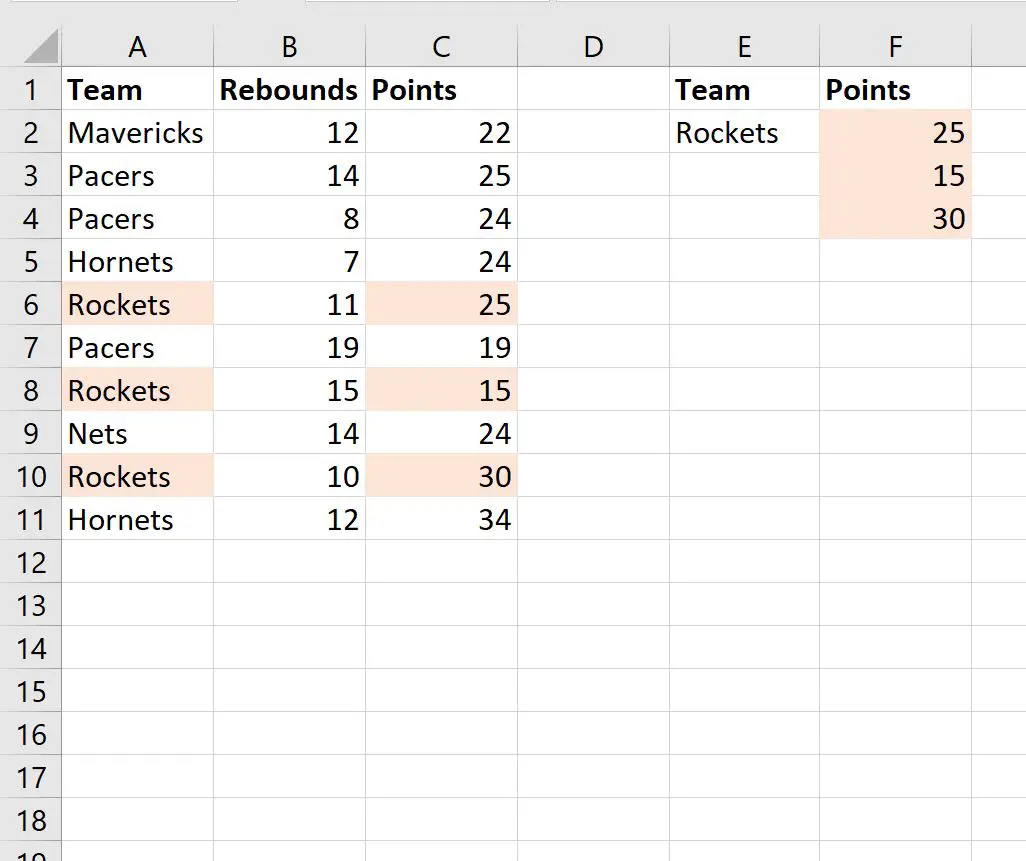
Powiązane: Zaawansowany filtr programu Excel: jak korzystać z opcji „Zawiera”
Dodatkowe zasoby
Poniższe samouczki wyjaśniają, jak wykonywać inne typowe operacje w programie Excel:
Jak porównać dwie listy w programie Excel za pomocą funkcji WYSZUKAJ.PIONOWO
Jak znaleźć unikalne wartości z wielu kolumn w programie Excel
Jak filtrować wiele kolumn w programie Excel